Korrektion af objektivabberation
- Korrigering af periferisk illumination
- Forvrængningskorrektion
- Korrektion af fokusbracketing
- Digital objektivoptimering
- Kromatisk aberrationskorrektion
- Diffraktionskorrektion
Vignetter, billedforvrængning og andre problemer kan forårsages af objektivets optiske egenskaber. Kameraet kan kompensere for disse fænomener ved at bruge [: Korrektion af obj abberation].
-
Vælg [
: Korrektion af obj abberation].
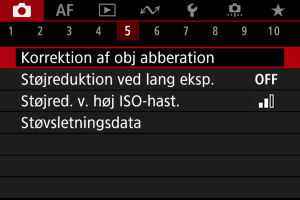
-
Vælg en indstilling.
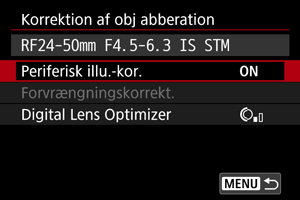
-
Vælg en indstilling.
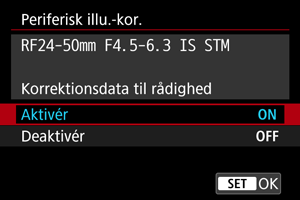
- Bekræft at navnet på det monterede objektiv og [Korrektionsdata til rådighed] vises.
- Hvis [Korrekt.data ikke til rådighed] eller [
] vises, kan du se under Digital objektivoptimering.
Korrigering af periferisk illumination
Vignet (mørke billedhjørner) kan korrigeres.
Forholdsregler
- Afhængigt af optagelsesforholdene vil der muligvis være støj i billedperiferien.
- Jo højere ISO-hastighed, desto lavere vil korrektionsmængden være.
Bemærk
- Korrektionsmængden, der anvendes, vil være mindre end den maksimale korrektionsmængde, der kan anvendes med Digital Photo Professional (EOS-software).
Forvrængningskorrektion
Forvrængning (billedforvridning) kan korrigeres.
Forholdsregler
- Angivelse af forvrængningskorrektion kan subtilt ændre synsvinklen, hvilket resulterer i, at billederne bliver beskåret en lille smule og ser ud til at være lidt mindre skarpe.
- Den billedmængde, der beskæres, kan variere mellem stillbilleder og film.
Bemærk
- Med objektiverne RF- eller RF-S understøttes forvrængningskorrektion under filmoptagelse.
Korrektion af fokusbracketing
Udsving i synsvinkel, der stammer fra ændringer i fokuspunkt i forbindelse med filmoptagelse, kan reduceres.
Denne funktion kan konfigureres, når [Forvrængningskorrekt.] er indstillet til [Aktivér].
Forholdsregler
- [Focus breathing-korrektion] vises ikke stillbilledoptagelse.
- Ved anvendelse af korrektion af fokusbracketing indskrænkes synsvinklen. Omfanget af indskrænkningen afhænger af optagelsesforhold.
- Test korrektion af fokusbracketing inden brug, da billedbehandling kan påvirke tilsyneladende billedopløsning og -støj.
- Optimal korrektion anvendes ud fra den position, som fokuseringsafstandens skift i interval, har indstillet på objektivet. (Korrektionen anvendes også i MF-metoden.) Korrektion af fokusbracketing anvendes ikke på forskellen mellem den faktiske forkuseringsafstand og skiftet i interval.
- Film med pludselige ændringer i synsvinklen kan blive optaget, hvis du flytter fokuseringsafstandens skift i interval under optagelse.
- Der kan opstå korrektion af artifakter afhængigt af objektivet og optagelsesforholdene.
- Du kan finde flere oplysninger om objektiver, der er kompatible med denne funktion, på Canons websted ().
Digital objektivoptimering
Diverse abberationer fra objektivets optiske egenskaber kan korrigeres sammen med diffraktion og manglende opløsning pga. low-pass-filter.
Hvis [Korrekt.data ikke til rådighed] eller [] vises af [Digital Lens Optimizer], kan du bruge EOS Utility til at føje objektivkorrektionsdata til kameraet. Du kan finde flere oplysninger i instruktionsmanualen til EOS Utility.
Forholdsregler
- Billedbehandling, efter at du er færdig med at optage, tager længere tid, når [Høj] er indstillet (hvilket får adgangsindikator til at lyse i længere tid).
- Den største bursthastighed er lavere med [Høj]. Billedoptagelse på kortet tager også længere tid.
- Afhængigt af optagelsesforholdene kan støj blive intensiveret med effekten af korrektion. Billedkanter kan også fremhæves. Juster skarpheden af Picture Style, eller indstil [Digital Lens Optimizer] til [Deaktivér] efter behov før optagelse.
- Jo højere ISO-hastighed, desto lavere vil korrektionsmængden være.
- Ved filmoptagelse vil [Digital Lens Optimizer] ikke vises. (Korrektion er ikke muligt.)
- Effekten af Digital objektivoptimering kan ikke kontrolleres på skærmen på optagelsestidspunktet.
Bemærk
- Når [Digital Lens Optimizer] er indstillet til [Standard] eller [Høj], vises [Kromat. aber.kor.] og [Diffraktionskorrektion] ikke, men de er begge indstillet til [Aktivér] for optagelse.
Kromatisk aberrationskorrektion
Kromatisk aberration (farvede kanter rundt om motiver) kan korrigeres.
Bemærk
- [Kromat. aber.kor.] vises ikke, når [Digital Lens Optimizer] er indstillet til [Standard] eller [Høj].
Diffraktionskorrektion
Diffraktion (manglende skarphed skabt af blænden) kan korrigeres.
Forholdsregler
- Afhængigt af optagelsesforholdene kan støj blive intensiveret med effekten af korrektion.
- Jo højere ISO-hastighed, desto lavere vil korrektionsmængden være.
- Ved filmoptagelse vil [Diffraktionskorrektion] ikke vises. (Korrektion er ikke muligt.)
- Effekten af diffraktionskorrektion kan ikke kontrolleres på skærmen på optagelsestidspunktet.
Bemærk
- “Diffraktionskorrektion” korrigerer ikke kun forringet opløsning pga. diffraktion, men også som følge af low-pass-filter og andre faktorer. Korrektion er derfor effektiv i forhold til eksponeringer med blænden åbnet helt op.
- [Diffraktionskorrektion] vises ikke, når [Digital Lens Optimizer] er indstillet til [Standard] eller [Høj].
Forholdsregler
-
Generelle forholdsregler ved korrektion af objektivabberation
- Korrektion af objektivabberation kan ikke anvendes på eksisterende JPEG-/HEIF-billeder.
- Det anbefales at indstille korrektionerne til [Deaktivér] ved brug at et objektiv, der ikke er fra Canon, selv hvis [Korrektionsdata til rådighed] vises.
- En forstørrelse af billedets periferi kan derfor vise dele af billedet, der ikke optages.
- Korrektionsmængden (undtagen diffraktionskorrektion) er mindre for objektiver, der ikke angiver afstandsoplysninger.
Bemærk
-
Generelle noter ved korrektion af objektivabberation
- Effekten af korrektion af objektivabberation afhænger af objektivet og optagelsesforholdene. Desuden kan effekten være svær at opfatte afhængigt af det anvendte objektiv, optagelsesforholdene osv.
- Hvis korrektionen er svær at skelne, anbefales det at forstørre og kontrollere billedet efter optagelsen.
- Der anvendes korrektioner, selvom der er monteret en Extender eller Life-size Converter.
- Hvis korrektionsdataene for det monterede objektiv ikke er registreret i kameraet, vil resultatet blive det samme, som når korrektionen er indstillet til [Deaktivér] (undtagen for diffraktionskorrektion).
- Du kan også finde oplysninger i instruktionsmanualen til EOS Utility.